时间:2022-08-23 15:16:13 作者:茁婧 来源:系统之家 1. 扫描二维码随时看资讯 2. 请使用手机浏览器访问: https://m.xitongzhijia.net/xtjc/20220823/248338.html 手机查看 评论 反馈
前几天有朋友跟小编反映win10的onedrive有出现登录界面空白的情况,那遇到这个问题要怎么办呢?想要顺利进入onedrive登录界面的话快跟着小编来看看解决方法吧。小编已经在下面带来了具体的onedrive登录界面空白的解决方法,希望可以帮助到你!
win10 onedrive登录界面空白的解决方法
方法一:
1、在Win10系统左下角搜索框输入“onedrive”,再点击“onedrive”应用,如下图所示。

2、进入onedrive应用设置界面中点击左侧同步设置,在右侧窗口中将同步设置按钮设置成关闭,如下图所示。
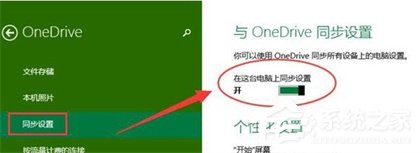
方法二:
1、首先,右键win10开始菜单,选择“运行”,输入“gpedit.msc”,点“确定”。
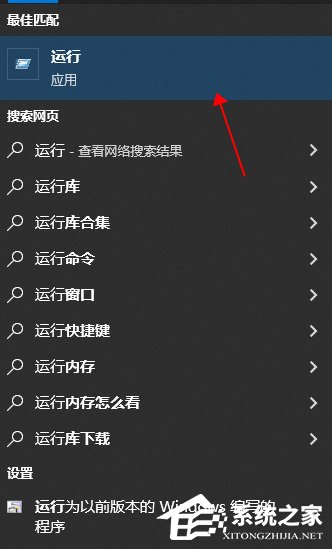
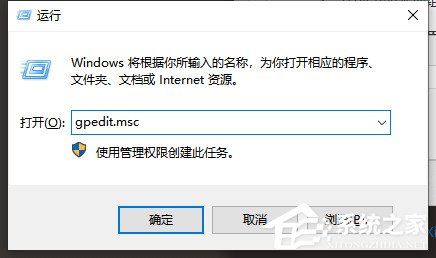
2、在弹出的本地组策略编辑器中,依次展开“计算机配置-管理模板-Windows组件-OneDrive”。
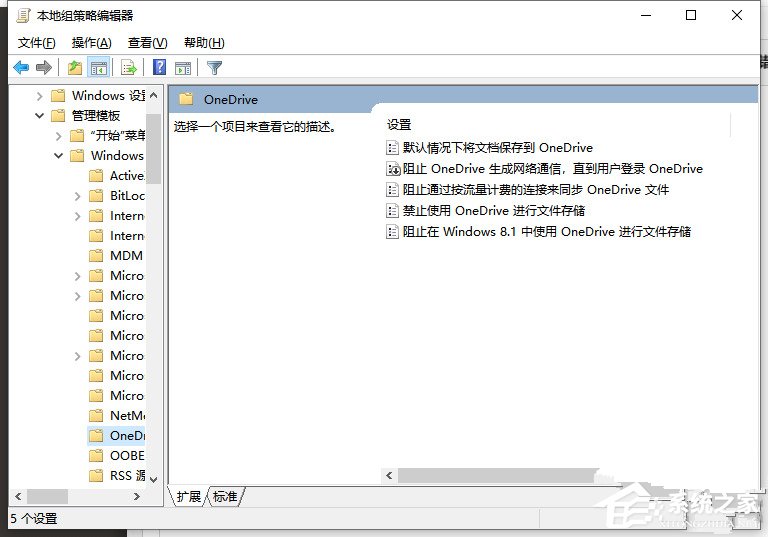
3、双击“禁止使用OneDrive进行文件存储”,选择“已启用”确定即可。
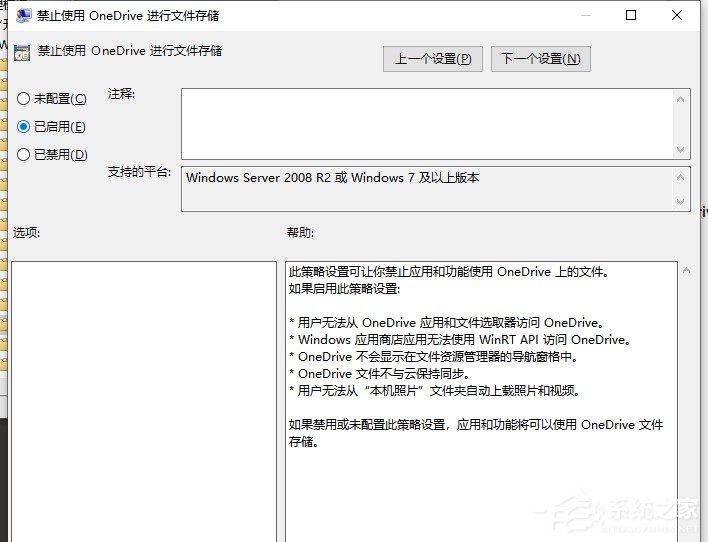
发表评论
共0条
评论就这些咯,让大家也知道你的独特见解
立即评论以上留言仅代表用户个人观点,不代表系统之家立场